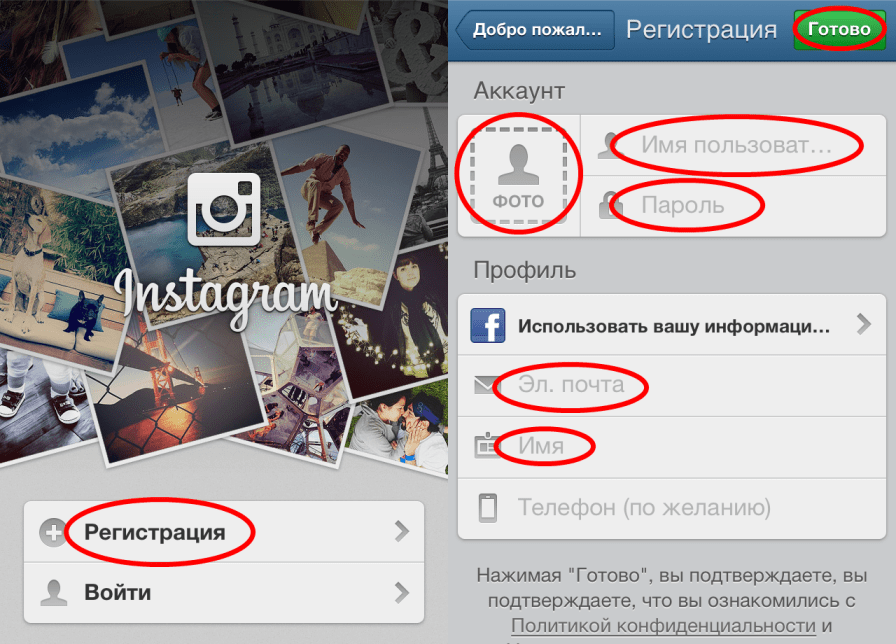5 способов регистрации Инстаграма с компьютера прямо сейчас
Зарегистрироваться в Инстаграме поможет браузерный формат, приложение в Windows Market, эмуляторы и авторизация через другие социальные сети.
Оглавление
- Регистрация через браузер на ПК
- Через Фейсбук
- По номеру или email
- Регистрация посредством эмулятора
- Регистрация через приложение Инстаграм для компьютера
- Встречающиеся проблемы при регистрации и их решение
Регистрация через браузер на ПК
Зарегистрироваться в Инстаграме через ноутбук возможно с помощью номера телефона, адреса электронного ящика или страницы в Facebook. В первом случае пользователь получит ответ в качестве СМС. Во втором – на email поступит ссылка, которая подтвердит авторизацию.
Чтобы войти в Инстаграм нужно:
- установить программу от Windows Store;
- воспользоваться эмулятором Bluestacks;
- зайти в браузерную версию;
- скачать плагин для браузера.

Стандартная компьютерная версия Instagram отличается отсутствием Директа, отправки публикаций и загрузки Stories. Используя эмуляторы и сторонние способы, пользователь сможет загружать фотографии и переписывать в Директе с друзьями.
Зарегистрироваться в Инстаграме через ноутбук возможно, как с номером мобильного, так и без него.
Приложение для Windows Store доступно только обладателям версии 8 и 10. Для пользователей 7 и Vista стандартного инструмента не предусмотрено.
Регистрация возможна, через браузерную версию, с авторизацией по номеру, адресу электронной почты и странице в Facebook.
Через Фейсбук
Чтобы авторизоваться или создать аккаунт через Facebook, его нужно предварительно зарегистрировать. Воспользовавшись второй социальной сетью, можно добавить новую страницу и автоматически загрузить: фото, имя и фамилию, адрес электронной почты.
Как пройти авторизацию с помощью страницы в Facebook:
- Зайти на официальный сайт Инстаграма.

- Нажать «Авторизоваться с помощью Facebook».
- Ввести данные от учетной записи второй социальной сети.
- Нажать: Разрешить доступ.
Теперь, система потребует ввести никнейм: логин и название страницы, которое будет использовано при поиске страницы и авторизации.
Преимущество подключения профиля через Facebook: не нужно использовать номер телефона или email. При восстановлении пароля достаточно указать: «Вернуть через Фейсбук». Также, подключенный профиль подойдет для быстрой работы с бизнес-аккаунтами.
Если ранее был сохранен пароль от другой учетной записи – нажать «Переключить аккаунты». Или же, нажать по значку ключа, сверху, в поисковой строке. Пароль мог быть автоматически сохранен и единственный способ, как избавиться от него – удалить из списка.
По номеру или email
Зарегистрироваться без номера получится только в авторизации через Facebook. Используя стандартные методы создания учетной записи, пользователю придется выбирать: номер телефона или адрес электронной почты. В первом случае на указанный номер придет SMS, во второй – письмо с ссылкой.
Используя стандартные методы создания учетной записи, пользователю придется выбирать: номер телефона или адрес электронной почты. В первом случае на указанный номер придет SMS, во второй – письмо с ссылкой.
Как зарегистрироваться с браузера в Инстаграме:
- Зайти на сайт – нажать «Зарегистрироваться».
- Появятся строки для заполнения: мобильный телефон, имя и фамилия, логин пользователя и придуманный пароль.
- Заполнить – нажать «Регистрация».
В строку: «Номер телефона» или Email можно ввести любой тип данных. Важно, чтобы эта информация была актуальной: рабочий номер или адрес почты. В противном случае, получить сообщение и подтвердить информацию не получится. Как и восстановить пароль в дальнейшем, используя один из типов данных.
Переходя на страницу, владелец получит уведомление: «Подтвердите регистрационные данные страницы». Сообщение появится в мобильной и компьютерной версии.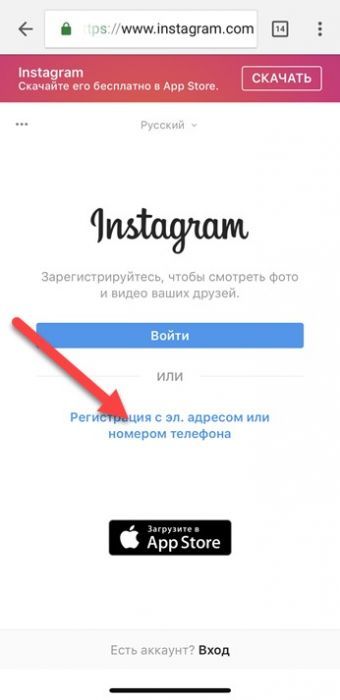 Основная цель подтверждения сведений – повышение безопасности страницы, возможность восстановить данные без дополнительных проблем.
Основная цель подтверждения сведений – повышение безопасности страницы, возможность восстановить данные без дополнительных проблем.
Регистрация посредством эмулятора
Используя эмулятор Android, пользователь сможет выполнить все те же действия, которые доступны с мобильного устройства. К примеру, один из популярных – Bluestacks, который работает со многими приложениями. Недостаток эмулятора – высокое потребление оперативной памяти. Поэтому, его рекомендуют использовать нерегулярно, а при необходимости.
Как зарегистрироваться в Инстаграме через эмулятор:
- Скачать и установить последнюю версию Bluestacks.
- Зайти – указать данные от своего Google Account.
- Play Market – скачать Instagram.
- Открыть – нажать: «Зарегистрироваться».
- Указать нужный тип информации для авторизации в сервисе.
Регистрируя страницу в Instagram через эмулятор, пользователи смогут выбрать любой тип ввода данных: через Facebook, по адресу электронной почты, используя номер телефона. Как и с браузерной версии, на email или смартфон придет уведомление с кодом подтверждения.
Как и с браузерной версии, на email или смартфон придет уведомление с кодом подтверждения.
Если Bluestacks не запускается, можно использовать эмуляторы Memu Player или Nox App. Как и в других программах подобного типа, пользователь должен установить приложение Instagram, а уже после – начать регистрацию страницы.
Регистрация через приложение Инстаграм для компьютера
Приложение для Windows 10 и 8 на компьютер можно скачать в официальном магазине Windows Market. Доступно для обладателей лицензии, где включено автоматическое обновление системы. Компьютерная версия отличается от стандартной: отсутствуют категории в настройках и возможность опубликовать запись.
Как зарегистрироваться в Инстаграме через компьютерную версию:
- Зайти в Windows Market – ввести в строку поиска: «Instagram».
- Нажать: «Получить» – подождать окончания загрузки.
- Запустить – выбрать: «Зарегистрироваться».
- Появятся варианты выбора: через номер или email.

- Выбрать – подождать ответного сообщения.
- Подтвердить регистрацию – ввести имя и фамилию, логин.
- Указать два раза пароль – зарегистрироваться.
В компьютерной версии также доступна регистрация через Facebook. Нажимая, приложение автоматически отправит пользователя в стандартный браузер и потребует авторизации. Для создания страницы нужно указать информацию для входа в социальную сеть и нажать: «Продолжить».
Встречающиеся проблемы при регистрации и их решение
Во время регистрации бывают такие проблемы и ошибки:
- выдает ошибку соединения. Отсутствует подключение к Интернету или нестабильное подключение;
- «Приложение остановлено» или автоматически закрывается. Проблема при загрузке, текущие обновления или скачанная версия не соответствует мобильному устройству;
- невозможно зарегистрироваться, потому адрес почты или номер телефона уже зарегистрированы;
- «Во время создания аккаунта произошла ошибка».
 Проблема с IP-адресом: нужна перезагрузка роутера или маршрутизатора, который используется для подключения.
Проблема с IP-адресом: нужна перезагрузка роутера или маршрутизатора, который используется для подключения.
В первом и последнем случаях, пользователю нужно перезагрузить точку доступа или выбрать любую другую. Если приложение закрывается автоматически – удалить и установить заново. Или же, удалить и перезапустить смартфон.
В случае, если невозможно зарегистрироваться в Инстаграме потому что адрес или номер уже использованы – нужно обратиться в техническую поддержку Instagram. Это касается тех случаев, когда пользователь ранее не был зарегистрирован в Инстаграме.
Также, если не получается зарегистрироваться в Инстаграме, то попробовать с другого устройства. К примеру, если авторизация была через компьютер – подключиться через смартфон, используя мобильную точку доступа.
Зарегистрироваться в Инстаграме с компьютера также просто, как и с телефона. При вводе номера или адреса электронной почты, нужно проверять каждый символ. Иначе, информация о входе будет отправлена другому пользователю.
Как создать аккаунт инстаграм через компьютер прямо сейчас
106 95 848 0Популярная соцсет Instagram, которая позволяет делиться снимками со своими друзьями, ориентирована на мобильные платформы. Но многих волнует вопрос: можно ли зарегистрироваться в инстаграме через ПК? Конечно, в ней присутствует веб-версия в виде сайта, но она крайне нефункциональна. Так что те, у кого нет доступа к «умному» мобильному устройству, лишаются возможности стать полноценным участником сообщества.
Благо, выход из этой ситуации найден, и теперь вы запросто можете зарегистрироваться в Инстаграме без мобильного телефона. Более того – вы сможете полноценно пользоваться социальной сетью Инстаграм прямо со своего компьютера.
1
Особенности программы
Instagram был создал в качестве мобильной системы, а поэтому полноценно пользоваться соцсетью можно лишь в том случае, если вы обладаете смартфоном или планшетом с операционными системами iOS, Android или Windows Phone.
Решением проблемы стало создание эмулятора одной из ОС – программа, предназначена для компьютера, полностью воссоздает работу операционной системы у вас на компьютере.
Таким образом, на рабочем столе вы получаете полноценный Android-смартфон. Соответственно, вы сможете пользоваться всеми возможностями и функционалом приложения: не только ставить лайки, но и добавлять фото в Instagram с компьютера.
2
Устанавливаем BlueStacks
Для начала вам понадобиться установить эмулятор Android BlueStacks, который предварительно нужно скачать из официального сайта http://www.bluestacks.com. На его главной странице вы увидите кнопку «Download», после нажатия на которую начнётся загрузка программы.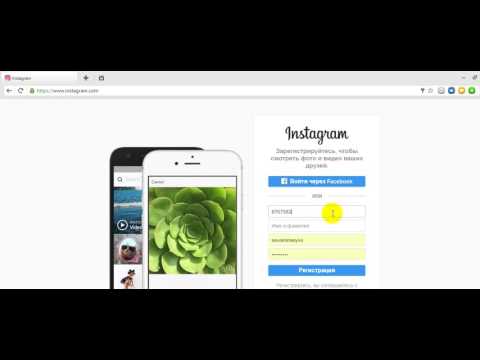
По окончанию скачивания, запускаем файл, после чего, в появившимся окне, нажимаем “Continue”.
Далее вам предстоит выбрать место для установки программы. Это может быть как стандартная папка (в этом случае просто нажимаем кнопку Next и переходим к следующему шагу), или любая другая на ваш выбор. Для этого нажимаем кнопку Browse и указываем будущее местоположение программы.
По окончанию процесса установки на рабочем столе появиться два ярлыка: “Apps” “Start BlueStacks”. При помощи последнего запускается программа-эмулятор, а первый открывает папку с ярлыками для установленных приложений.
3
Как настроить BlueStacks
Итак, запустив программу BlueStacks, перед нами появляется экран операционной системы Android. Для начала нам понадобиться добавить английскую клавиатуру для ввода – как ни странно, производители BlueStacks не учли этот факт – при старте вам буде доступна только клавиатура того языка, который установлен основным на вашем компьютере (скорее всего – русский).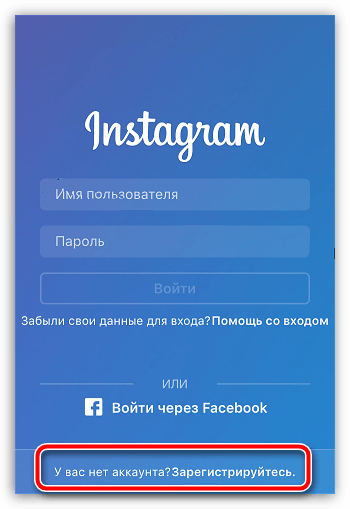
Для этого на главном экране нажимаем кнопку “All apps” и здесь переходим в меню “BlueStacks Settings”, где выбираем пункт “Change Keyboard Settings”.
В разделе «Клавиатура и способы ввода» нажимаем на первую строку. Потом активизируем пункт «Физическая клавиатура», нажав на кнопку напротив. После чего в меню появится дополнительный пункт «Физическая клавиатура».
Нажимаем на первую строчку “AT Translated Set 2 keyboard”.
Выбираем «Настроить раскладки клавиатуры».
В появившемся меню ставим галочку напротив нужных языков (например, английский и русский).
И нажимаем кнопку «Назад» (изменения сохраняться автоматически).
В дальнейшем изменить язык ввода вы можете при комбинации клавиш CTRL + пробел.
4
Как установить Instagram
На главном экране нашего виртуального Android-смартфона находится кнопка “Search” – нажимаем ее и вводим в строке поиска название приложения: “Instagram”, после чего нажимаем на его иконку. Для того, чтобы устанавливать приложения, нам понадобиться Google-аккаунт. Автоматически перед нами появится вот такое окно авторизации.
Для того, чтобы устанавливать приложения, нам понадобиться Google-аккаунт. Автоматически перед нами появится вот такое окно авторизации.
Тут можно либо ввести существующую gmail-почту в качестве аккаунта, либо создать новый в том же окне. Выбираем нужный пункт и подтверждаем изменения. После чего еще два раза соглашаемся на синхронизацию приложений, и, наконец-то, видим долгожданное окно Инстраграма в Google Play. Нажимаем на кнопку «Установить» и ожидаем окончания процесса.
По окончанию загрузки программа автоматически сохранится, и её ярлык появится на рабочем столе виртуального смартфона. Кроме того, запустить её можно и при помощи ярлыка “Apps”, который появился у вас на рабочем столе вместе с установкой программы “bluestacks”.
5
Регистрируемся в Instagram
Открыв Instagram на компьютере при помощи BlueStacks, видим перед собой стартовое меню. Создать новый аккаунт можно как «классическим способом», так и при помощи авторизации через Facebook. В этом случае вам понадобиться ввести свой аккаунт Facebook и подтвердить регистрацию.
В случае с обычной регистрацией, вам понадобиться выбрать пункт «Зарегистрироваться через эл. Почту» и запомнить регистрационную форму.
В ней вас попросят указать:
Имя пользователя
Этой будет вашим логином, который будет отображаться в поиске
Пароль
Лучше всего использовать пароль, который будет включать в себя не только цифры, но и знаки а также буквы разного регистра. Это позволит вам защитить аккаунт от взлома.
Ваше имя и телефон
Имя нужно для отображения в профили, а указывать свой мобильный вовсе не обязательно.
Электронный адрес
Несмотря на то, что Instagram не проверяет e-mail своих пользователей (то есть, вы можете ввести абсолютно любой адрес), лучше всего оставить в этом поле свой электронный ящик. Ведь только в этот способ вы сможете восстановить доступ к Instagram-аккаунту, если забудете пароль.

Аватар (фото)
Нажав на иконку фото, вы тут же можете выбрать одну из ваших фотографий для того, чтобы установить её в качестве аватара (заглавное фото вашего профиля). Но делать это вовсе не обязательно.
На этом процесс регистрации Instagram с компьютера можно считать завершенным. Введя все необходимые данные, вы получите собственный профиль в соцсети и сможете использовать его в дальнейшем.
Почитать в тему:
6
Как добавлять фото
Для того, чтобы загрузить фото в Инстраграм с компьютера, достаточно нажать на соответствующую кнопку в приложении. После чего просто перетаскиваем фото с компьютера в рабочую область программы, добавляем фильтры и публикуем.
В целом, процесс добавления фото с компьютера в Instagram ничем не отличается от аналогичного процесса на мобильном телефоне или планшете.
7
Частые «вопросы-ответы»
Почему не регистрируется инстаграм с компьютера?
В большинстве случаев, это происходит из-за неполадок сети на вашем компьютере.

Нужно, в первую очередь проверить настройки сети, есть ли доступ. Перезагрузить компьютер и попробовать снова.Как зарегистрироваться в инстаграме с планшета?
Регистрация проходит таким самим образом как с телефона или компьютера.
Как зарегистрироваться в инстаграме с компьютера без программ?
Для начала переходим на сайт: https://www.instagram.com/?hl=ru
На открывшейся нашему взору странице можно сделать регистрацию через свой действующий аккаунт в фейсбуке, через мобильный телефон или электронный адрес.
Все, как при регистрации через телефон.
Из четырех полей, которые надо заполнить, только имя и фамилия не обязательны. Забиваем все необходимые поля и нажимаем «Регистрация».
Если вы увидели ошибку, пожалуйста, выделите фрагмент текста и нажмите Ctrl+Enter.
Понравилась инструкция?
106 Да Нет 40Как создать учетную запись Instagram на ПК и мобильном телефоне? [2022]
Редакция
Хотите Создать учетную запись Instagram на ПК ? Хотите Создать учетную запись Instagram на мобильном телефоне (Android или IOS) ? Вы можете легко создать учетную запись Instagram на компьютере или мобильном телефоне Android,
В настоящее время люди, от крупных знаменитостей до обычных людей, чаще всего используют Instagram. Instagram — это одна из социальных сетей, где можно делиться своими мыслями, идеями, праздниками и фотографиями особого дня с помощью постов и историй. В этой статье мы покажем вам, как создать учетную запись Instagram очень легко и просто.
Перед созданием учетной записи Instagram убедитесь, что у вас есть готовая учетная запись электронной почты. если у вас нет учетной записи электронной почты, сначала создайте ее.
Содержание
Как создать учетную запись Instagram на ПК
Видеоруководство: Как создать учетную запись Instagram на ПК (2020)
Мы предоставили эту статью в виде видеоурока для удобства наших читателей. Если вам интересно читать, пропустите видео пока и посмотрите его после завершения чтения этой статьи.
- Во-первых, посетите официальный сайт Instagram, и там вы увидите интерфейс, как показано на скриншоте. Первоначально он просит вас войти в систему, используя учетные данные.
 Внизу страницы вы найдете опцию «Зарегистрироваться» . Нажмите на нее, чтобы попасть на страницу регистрации.
Внизу страницы вы найдете опцию «Зарегистрироваться» . Нажмите на нее, чтобы попасть на страницу регистрации.
- На странице регистрации введите такие данные, как Электронная почта/номер телефона, полное имя, имя пользователя и пароль. После ввода всех необходимых данных убедитесь, что рядом с каждым столбцом стоит галочка. Если вы найдете крестик красного цвета, вам необходимо изменить соответствующую деталь. Позже нажмите на «Зарегистрироваться» .
- Затем вас попросят указать дату рождения. Используйте раскрывающиеся варианты и укажите дату своего рождения. Позже нажмите «Далее» , чтобы продолжить.
- Код подтверждения будет отправлен на указанный адрес электронной почты. Войдите в свою электронную почту и найдите код подтверждения. Скопируйте и вставьте 6-значный код в столбец подтверждения. Позже нажмите «Далее» , чтобы продолжить.
- Затем вы будете перенаправлены на интерфейс ленты Instagram.
 Вот как вы можете создать учетную запись Instagram.
Вот как вы можете создать учетную запись Instagram.
Как создать учетную запись Instagram на мобильном телефоне
Видеоруководство
Мы предоставили эту статью в виде видеоруководства для удобства наших читателей. Если вам интересно читать, пропустите видео пока и посмотрите его после завершения чтения этой статьи.
- Во-первых, загрузите и установите последнюю версию приложения Instagram на свой мобильный телефон из магазина Google Play или магазина приложений в соответствии с вашей операционной системой.
- Запустите приложение, и оно покажет вам два варианта входа, например «Продолжить с Facebook и войти» . Нажмите «Зарегистрироваться» , чтобы начать создание новой учетной записи.

- На странице регистрации есть два варианта создания учетной записи Instagram. Вы можете выбрать номер телефона или адрес электронной почты , чтобы начать процесс регистрации. Введите номер телефона или адрес электронной почты в соответствии с вашим выбором, а затем нажмите «Далее» .
- Код подтверждения будет отправлен на ваш зарегистрированный адрес электронной почты или номер телефона. Введите полученный код подтверждения и нажмите на «Далее» для продолжения.
- Это позволяет вам выбрать имя пользователя для вашей учетной записи Instagram. Вам нужно проверить, доступно ли имя пользователя, а затем нажать «Далее» .
- Затем он попросит вас установить пароль для вашей учетной записи Instagram. Попробуйте включить заглавных, цифр и специальных символов , чтобы сделать ваш пароль надежным. Нажмите на «Далее» , и вы попадете в основной интерфейс приложения Instagram.

Заключение
В настоящее время Instagram является самой популярной социальной сетью в мире, где можно делиться большим количеством контента независимо от местоположения или языка. И наличие учетной записи Instagram очень распространено и может быть создано бесплатно. Выполнение шагов, описанных в этой статье, поможет вам создать учетную запись Instagram за очень короткое время.
Я надеюсь, что это руководство помогло вам узнать о Как создать учетную запись Instagram на ПК и мобильных устройствах . Если вы хотите что-то сказать, дайте нам знать через разделы комментариев. Если вам понравилась эта статья, поделитесь ею и подпишитесь на WhatVwant в Facebook, Twitter и YouTube, чтобы получать дополнительные технические советы.
Как создать учетную запись Instagram на ПК и мобильном телефоне — часто задаваемые вопросы
Могу ли я иметь 2 учетные записи Instagram?
Теперь вы можете добавить до 5 учетных записей Instagram и быстро переключаться между ними, не выходя из системы и снова не входя в нее.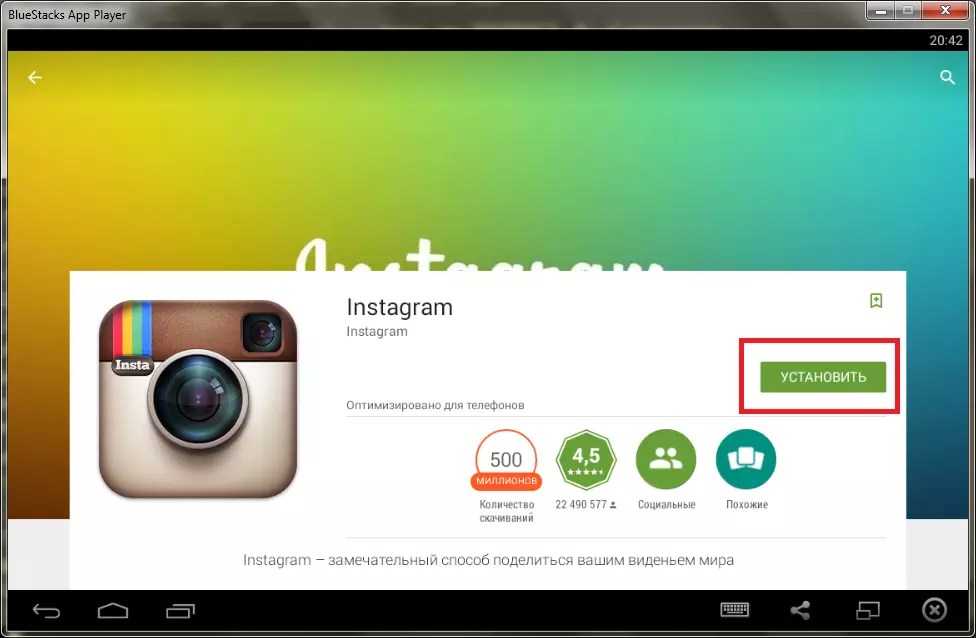
Можно ли создать учетную запись Instagram бесплатно?
Instagram — это бесплатное приложение для обмена фотографиями и видео, доступное на iPhone и Android.
Может ли кто-нибудь узнать, кто вы в Instagram?
Любой может открыть ваш профиль в Instagram и посмотреть, где вы были, когда делали снимки.
Чем опасен Instagram?
Они обнаружили, что Instagram и другие социальные сети связаны с высоким уровнем тревоги, депрессии, издевательств и «страхом упустить что-то (FOMO)».
Безопасно ли подписываться на незнакомцев в Instagram?
Это хорошо, но как только ваша информация появляется в Интернете, она становится доступной для очень многих людей. Принятие запроса на добавление в друзья от незнакомца увеличивает вероятность того, что вы можете быть причастны к выявлению мошенничества.
Как создать новую учетную запись Instagram на компьютере? – Нина
Перейти к содержимому
522 67
Время чтения: 5 минут 17 секунд
Чтобы создать учетную запись Instagram, вам нужно открыть браузер на рабочем столе. Сайт можно найти по адресу www. Я в Инстаграм. ком. Выйдите из своей учетной записи Instagram, если она у вас уже есть. Вам будет предложено создать учетную запись. Ваш адрес электронной почты должен быть введен. Данные вашего профиля должны быть заполнены с указанием имени пользователя и пароля. После завершения вам будет предложено нажать «Готово».
Сайт можно найти по адресу www. Я в Инстаграм. ком. Выйдите из своей учетной записи Instagram, если она у вас уже есть. Вам будет предложено создать учетную запись. Ваш адрес электронной почты должен быть введен. Данные вашего профиля должны быть заполнены с указанием имени пользователя и пароля. После завершения вам будет предложено нажать «Готово».
Содержание
1. как мне создать вторую учетную запись instagram на моем компьютере?
2. как создать несколько учетных записей instagram на рабочем столе?
3. как мне создать учетную запись instagram на моем ноутбуке?
4. Вы можете создать второй аккаунт в Instagram?
5. Могу ли я создать учетную запись Instagram с моего компьютера?
6. почему инстаграм не позволяет мне создать новую учетную запись?
7. как мне создать вторую учетную запись instagram с другим адресом электронной почты?
8. как добавить еще один аккаунт в instagram?
9. Можно ли иметь несколько учетных записей на рабочем столе Instagram?
10.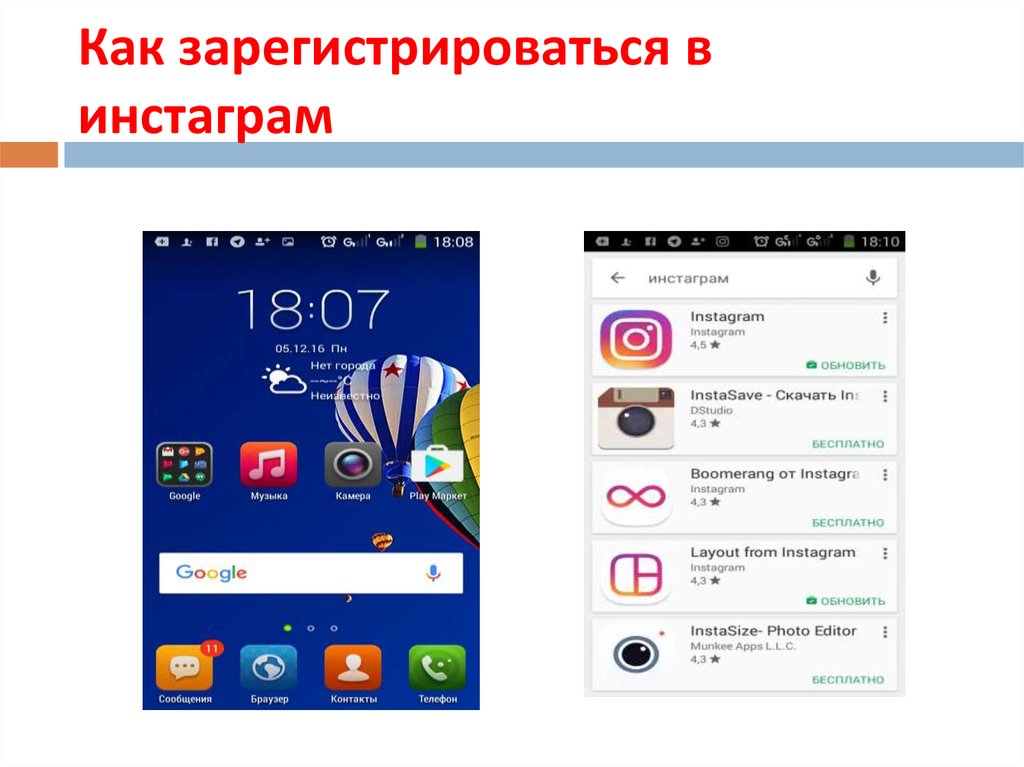 почему я не могу создать несколько учетных записей instagram?
почему я не могу создать несколько учетных записей instagram?
11. как переключать аккаунты в instagram на mac?
12. можно ли иметь 2 аккаунта в instagram?
13. Могу ли я создать 2 аккаунта в Instagram с одним и тем же номером телефона?
14. как мне создать вторую учетную запись в Instagram, чтобы никто не знал?
15. Вы можете добавить еще одну учетную запись Instagram с тем же адресом электронной почты?
Об авторе сообщения
Мария
Мария всегда была общедоступной, поэтому она подумала, почему бы не сделать на этом карьеру? Так вот как родилась Тенина!
Счастливый
0 0 %
Сад
0 0 %
Возбужденный
0 0 %
Сонный
0 0 %
Злой
0 0 %
Сюрприз
0 0 %
Следующий пост
Пн, 29 ноября 2021 г.




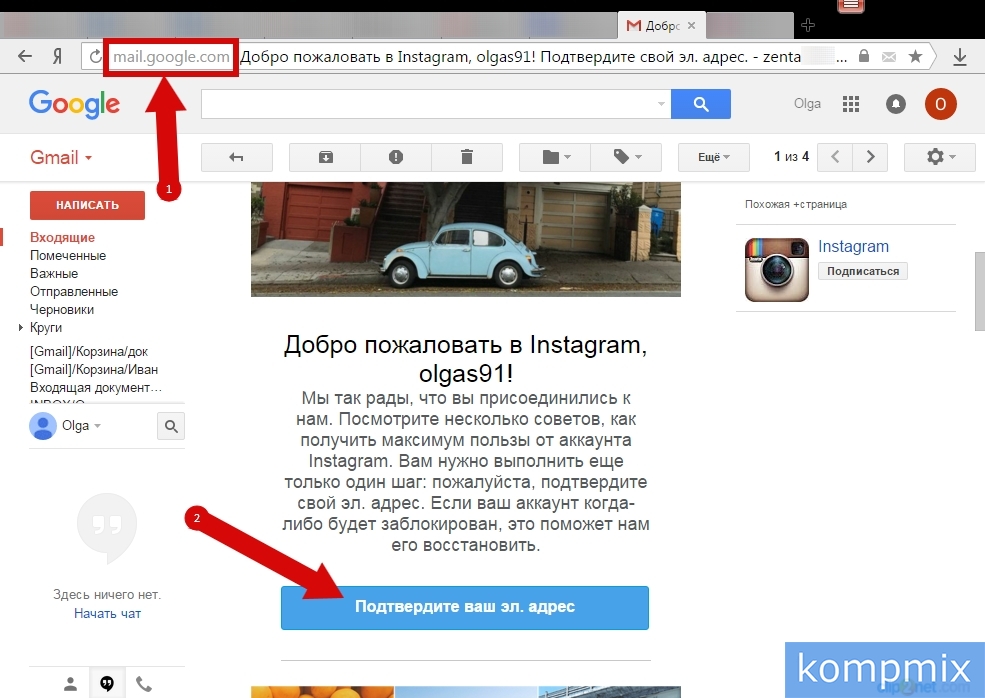 Проблема с IP-адресом: нужна перезагрузка роутера или маршрутизатора, который используется для подключения.
Проблема с IP-адресом: нужна перезагрузка роутера или маршрутизатора, который используется для подключения.


 Внизу страницы вы найдете опцию «Зарегистрироваться» . Нажмите на нее, чтобы попасть на страницу регистрации.
Внизу страницы вы найдете опцию «Зарегистрироваться» . Нажмите на нее, чтобы попасть на страницу регистрации. Вот как вы можете создать учетную запись Instagram.
Вот как вы можете создать учетную запись Instagram.